Ecco il primo della serie di Web RoundUps mensili sul web design. Ogni mese cercheremo di trovare nella rete tutorial, freebies ed articoli sugli argomenti che interessano i web designer.
Il mese di maggio lo dedichiamo alle icone.
"Ora mi servirebbe una bella icona a forma di cavatappi" oppure "Qui starebbe bene proprio una bella freccia marrone": quanti di noi non hanno mai pronunciato una frase del genere almeno una volta? Ebbene eccovi una bella raccolta di frecce marroni e icone a forma di cavatappi da utilizzare nel vostro bel blog/sito/programma!
A parte gli scherzi qui di seguito troverete i link alle raccolte di quasi 600 icone (sinceramente non le ho contate bene, è un numero indicativo).
E' bene precisare che tutto il materiale linkato è tutto gratuito per scopo personale o commerciale, riteniamo sia inutile farvi scaricare set ad uso prettamente personale in quanto potrete utilizzarle in progetti commerciali incappando in problemini non banali. E' comunque sempre richiesto (naturalmente) dai creatori dei set un link al loro sito/blog.
1. Onebit Free IconSet

Una raccolta che comprende 50 icone di alta qualità, molto professionali ed indubbiamente carine. Queste icone sono utilizzabili in praticamente tutti i tipi di design.
Dimensioni: 48x48px
Formato: png
2. Handycons 2 from Janko at warp speed

Set di 20 icone in stile "hand drawn" rappresentanti i loghi dei social network e dei principali portali web. Il set contiene i loghi di Facebook, Blinklist, Feedburner, Flickr, FriendFeed, Furl, Gmail, Google, Heart, Last FM, Linked IN, Magnolia, Newsvine, PayPal, Skype, Sphinn, Twitter, Vimeo, Yahoo e You Tube.
Dimensioni: 16x16, 32x32, 64x64 e 12x128px
Formato: png
3. Free Hand Drawn Doodle Icon Set for Bloggers

Set che contiene 14 icone sempre "hand drawn" specificatamente pensato per i blogger.
Dimensioni: variabili, dai 150x120px ai 150x155px
Formato: png
4. Function icon set

Set di ben 128 icone in stile "glossy" utilizzabili per applicazioni desktop e per il web design. Sono gratuite per ogni tipo di progetto solo con il vincolo di linkare la pagina http://wefunction.com/2008/07/function-free-icon-set/.
Dimensioni: 48x48px
Formato: png
5. Image Editing Icons

40 icone utilissime per la creazione di applicazioni di editing di immagini o semplicemente per creare pannelli di strumenti per web apps avanzate.
Formato: unico file per Illustrator CS2 oppure in SVG (alta qualità, disegni vettoriali).
6. Vector Arrow Icons

In questo set possiamo trovare 64 frecce di tutti i tipi, tutte in un unico file ad alta qualità in vettoriale.
Formato: unico file per Illustrator CS2 oppure in SVG.
7. Sweetie Icons

Icone molto ben fatte di svariati generi. Nel link sopra riportato si possono scaricare 2 versioni del pacchetto. La versione "BasePack" contiene 182 icone, mentre la versione "WebComunication" ne contiene 37.
Formato: png-8 bit, png-24 bit e file photoshop.
Dimensioni: dagli 8x8px a 24x24px.
8. GrayScale Icon

Un set di 40 icone in scala di grigi raffiguranti frecce, simboli di più, meno e delete, simboli di cd/dvd ecc ecc...
Formato: 1 file png ed un file gif contenente tutte le 40 icone più 40 file gif con un'icona a file.
Dimensioni: 34x34px.
9. Smashing Retro Icon Set

Uno dei cosidetti "freebies" da parte di SmashingMagazine (sito segnalato nel roundUp precedente riguardante le sorgenti migliori per tutorial e freebies) presenta 10 spettacolari icone in alta qualità nel tema "retrò".
Dimensioni: 128x128px e 512x512px
Formato: Ico e png.
10. Markup Icon set

9 set di icone da utilizzare per blog e siti. Ritengo che questo tipo di iconcine faccia la differenza, in particolare se usato accanto agli elementi di menù a tendina o liste di argomenti.
Dimensione: 20x20px
Formato:gif
Allora, che ne pensate? Si accettano suggerimenti per migliorare la lista, condividete le vostre conoscenze!
Continua...
Torna al riassunto...


















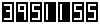 visite dal 24.11.2008
visite dal 24.11.2008



